Måske er du lige begyndt på college, måske skifter du fra Windows, eller måske har du bare aldrig købt en computer før og er nysgerrig efter "Apple-økosystemet", du har hørt så meget ros og hån om. Uanset dine grunde, antager jeg, at du læser dette indlæg, fordi du har besluttet at tage springet og købe en Mac, enten som din første computer eller for at erstatte en Windows-computer.
Selvom næsten alle vil købe en computer på et tidspunkt, er der noget ved at købe en Mac, der føles som mere en forpligtelse end en pc. Det kan være den fastlåste karakter af Apples produkter, ukendskab til mærket eller blot den heftige pris, som Apple er berygtet for.
For at hjælpe dig med at træffe den rigtige beslutning, når du handler efter en Mac, har vi sammensat denne guide som en måde at fjerne enhver forvirring og lette presset ved at købe et så vigtigt stykke maskineri. Vi vil dække alt i dette indlæg, fra forskellene mellem processorer, hukommelse og lager, til hvorvidt du skal erstatte en MacBook med en iPad.
Lad os komme igang!
Indhold
-
Processor, hukommelse og lager: Hvad er forskellen?
- Hvad er en computerprocessor?
- Hvad er computerlagring?
- Hvad er computerhukommelse?
- Skal du vælge at opgradere processor, hukommelse eller lager, når du køber en Mac?
-
Mac eller MacBook?
- Hvilken iMac skal jeg anskaffe?
- Hvilken MacBook skal jeg anskaffe mig?
- Klar til at købe din første Mac?
-
Ofte stillede spørgsmål
- Hvad er RAM?
- Hvad er en computerprocessor?
- Hvad er forskellen mellem RAM og lagring?
- Hvorfor er MacBooks så dyre?
- Relaterede indlæg:
Processor, hukommelse og lager: Hvad er forskellen?
Når du gør dig klar til at købe din Mac fra Apples websted, vil du løbe ind i tre hovedtilpasningsmuligheder, uanset hvilken Mac du kigger på: Processor, Hukommelse, og Opbevaring. Opgradering af hver af disse faktorer er valgfri og kan tilføje flere hundrede dollars til prisen på din Mac. De spiller dog også en stor rolle i tilpasningen af din Macs ydeevne, så at forstå hver enkelt vil hjælpe dig med at få den Mac, der passer til dig.
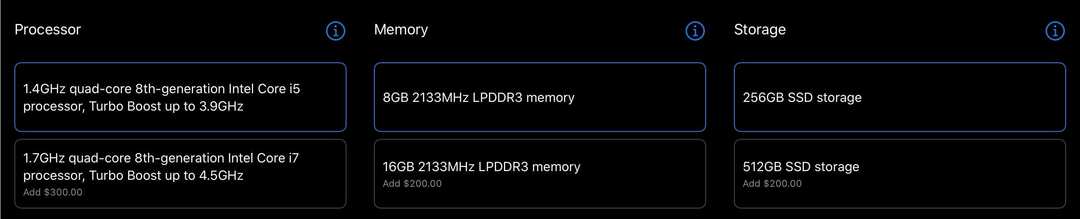
Hvad er en computerprocessor?
Den første ting, du bliver spurgt om at opgradere, er din Macs processor. En computers processor, også kendt som dens centrale processorenhed (CPU), er mere eller mindre din Macs motor. Når du beder din computer om at gøre noget, er det CPU'en, der gør det.
De fleste af tallene, du ser foran CPU-mulighederne på Apples websted, normalt noget-noget GHz, repræsenterer, hvor kraftig CPU'en er. Jo større tal, jo stærkere CPU. Du vil også se forskellige "generationer" af hver processor; igen, jo større tal, jo stærkere er processoren.
For de fleste brugere er det, der bliver vigtigere her, antallet af kerner. Dual-core betyder, at du får to kerner, quad-core er fire kerner osv. Du kan tænke på hver kerne som at øge mængden af strøm, som din Mac kan bidrage med til forskellige opgaver. Hvis du har fire kerner, kan du arbejde på fire forskellige opgaver på én gang uden at miste nogen ydeevne.
Bemærk for 2020 og frem: Apple annoncerede kl WWDC20 at de skal til skifte fra Intel-processorer til Apple-processorer inden udgangen af 2022. Det betyder, at køb af en Mac med en Intel-processor kan give dig en ulempe, efterhånden som din computer bliver ældre, så det kan være det værd at vente, indtil du kan købe en Mac med en Apple-processor.
Hvad er computerlagring?
Næste op er computerlagring. Dette er den nemmeste opgradering at forstå, da den er ret ligetil. Jo mere lagerplads din Mac har, jo flere filer kan den indeholde. Mange brugere kan klare sig med kun 256 GB, den gennemsnitlige bruger vil aldrig overstige 500 GB, og professionelle brugere kan have brug for 1 TB – men hvis du har brug for så meget lagerplads, ved du det sikkert allerede.
Et par ting at bemærke, når det kommer til at vælge lagerplads til din Mac. På langt de fleste Mac'er kan dette ikke opgraderes. Det betyder, at du ikke kan øge din Macs indbyggede lagerplads efter at have købt den. Du kan dog kunstigt øge din Macs lagerplads ved hjælp af eksterne drev, hvilket er langt, langt billigere end at opgradere din Macs lagerplads, når du bestiller den fra Apple.
Derudover kan du bemærke, at nogle af lagringsmulighederne siger "SSD", mens andre siger "Fusion Drive". Et Fusion Drive er Apples brugerdefinerede version af en gammeldags harddisk; det er de roterende diskdrev, der giver ældre computere deres nostalgiske snurrende lyde. SSD-drev eller solid-state-drev bruger flash-lager, hvilket betyder, at der ikke er nogen disk. Du kan tænke på disse som kæmpe tommelfingerdrev.
Fusion-drev er billigere, men de er også mere tilbøjelige til at gå i stykker, når de fysisk spinner. Da SSD'er ikke bevæger sig, holder de meget længere; du behøver ikke bekymre dig for meget om, at de dør, før du opgraderer til en ny computer. Vi anbefaler at anskaffe en SSD, selvom det betyder mindre lagerplads.
Hvad er computerhukommelse?
Og det bringer os til hukommelsen, hvilket nok er den sværeste opgraderingsmulighed at forstå. Den bedste måde at se det på er ved at sammenligne det med din egen hukommelse:
Lagret i din hjerne har du akkumuleret viden. Dette inkluderer ting som regler i algebra, bestemte datoer i historien, righty-tighty lefty-loosey, og så videre. Selvom du ved disse ting, har du ikke aktivt adgang til dem hele dagen. Der kan være en situation, hvor du skal huske disse, men ellers sidder de gemt et sted i hjernens folder med resten af din viden.
Sådan er din computer opbevaring arbejder. Det er her alle dine filer, apps og systemdata gemmes.
Så har du din korttidshukommelse. Dette involverer hvad end du tænker på lige nu. Hvis du laver mad, har du muligvis en opskrift i din korttidshukommelse samt nogle tips, du har lært af at se Gordon Ramsay-videoer på YouTube. Du tænker måske også på sidste gang du lavede mad, så du kan undgå de samme fejl som du lavede sidst.
Sådan er din computer hukommelse arbejder. Hukommelse eller RAM er, hvor meget din computer aktivt kan tænke på på én gang. På samme måde som din hjerne kun er god til at tænke på fem eller seks ting på samme tid, er din computers multitasking begrænset af, hvor mange gigabyte hukommelse den har. I teorien, hvis din computer havde ubegrænset RAM, kunne den udføre hundredvis af opgaver på én gang uden at noget går ned.
Skal du vælge at opgradere processor, hukommelse eller lager, når du køber en Mac?
Nu hvor vi har fastslået, hvad processorer, hukommelse og lager er, er det tid til at beslutte, hvilken du vil opgradere. I en perfekt verden kan du maksimalt få alle tre på din valgte Mac, men det er sandsynligt, at du ikke har det budget for det, og sandt at sige, ville du sandsynligvis aldrig bruge disse opgraderinger alligevel, medmindre du er en magt bruger.
Processor
Hvis du er en temmelig gennemsnitlig bruger, hvilket betyder, at du har brug for en computer til at surfe på internettet, skrive nogle papirer og lejlighedsvis redigere en video eller skrive en sang, så er din Macs processor ret irrelevant. Spar dine penge og hold dig til standardindstillingen her, du vil ikke bemærke en forskel.
Hvis du er en superbruger, hvilket betyder at du redigerer videoer, arbejder med 3D-modeller, producerer musik eller er en digital kunstner eller fotograf, så kan det være det værd at opgradere din processor. Vælg flere kerner i stedet for mere kraft.
Opbevaring
Opbevaring er generelt en nem beslutning. Bare se på din nuværende computer, se hvor meget lagerplads du har brugt, og brug det til at informere din beslutning. Igen vil gennemsnitlige brugere sandsynligvis fint holde fast i standardopbevaringsmuligheden, mens professionelle brugere muligvis skal opgradere den, hvis du arbejder med store filer, såsom videoer og fotos.
Hukommelse
Hukommelse er det sted, hvor du vil investere størstedelen af dit opgraderingsbudget. Det vil have den største indflydelse på din Macs ydeevne og levetid, og da det ikke kan opgraderes, efter du har købt din Mac, vil du investere i det nu. I 2020 er 16 GB hukommelse et must, selvom du er en afslappet bruger. Pro-brugere vil ønske at vælge mindst 32 GB og mere afhængigt af hvor intens din brug er.
Mac eller MacBook?
Med opgraderingsmulighederne dækket, er det tid til at komme ind på et par andre beslutninger, du skal træffe, når du køber en Mac, begyndende med den ældgamle debat: Mac eller MacBook?
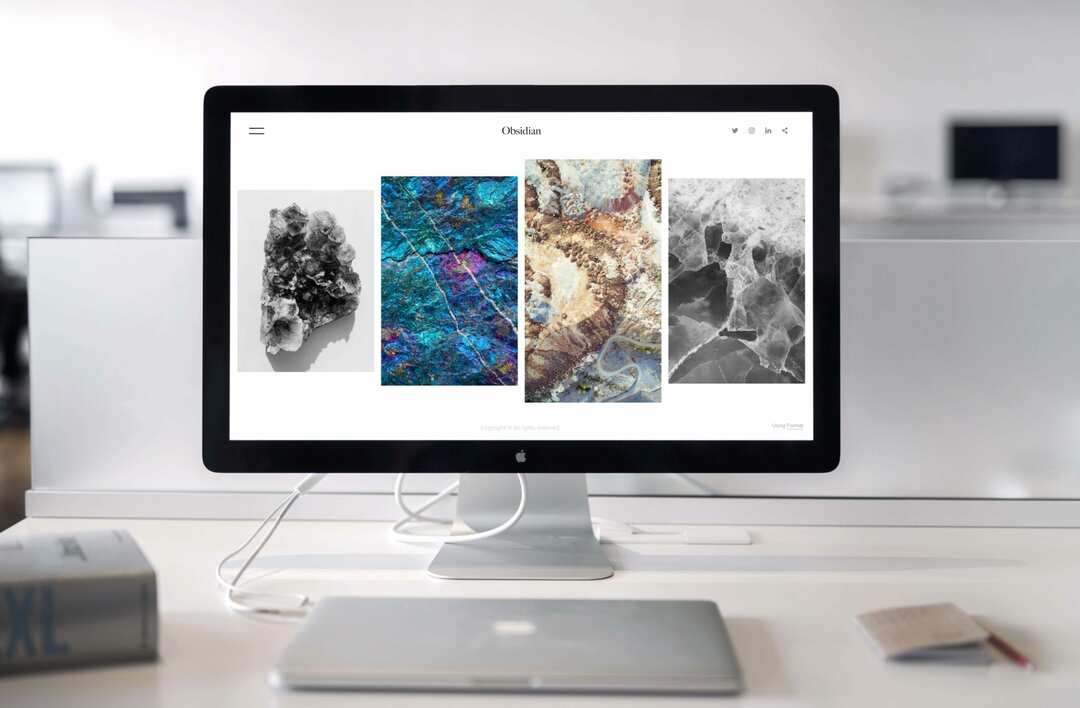
90 % af tiden er svaret MacBook. MacBooks er lige så kraftfulde, og nogle gange mere kraftfulde, end iMacs. Derudover er de bærbare, slanke, sjove, holdbare og fleksible. Du kan ikke gå galt her.
Fordelen du får med en iMac er en meget, meget større skærm (på størrelse med et lille fjernsyn) og personalisering. Du kan bruge dit eget tastatur med en iMac, lave et par opgraderinger efter køb og tilslutte mere tilbehør. For ikke at nævne al den skærmplads, som gør iMac til en ret solid tv-erstatning, hvis du får 27-tommer-varianten.
Sammenfattende, hvis du er ligeglad med at have en enorm skærm, skal du bare anskaffe dig en MacBook.
Hvilken iMac skal jeg anskaffe?
Når du køber en iMac, har du groft sagt to muligheder, nemlig iMac og iMac Pro. Vi vil antage, at hvis du har brug for Mac Pro (som er anderledes end iMac Pro), behøver du ikke, at vi fortæller dig, at du har brug for den. Vi vil kun fokusere på iMac-modellerne.

iMac kommer i to størrelser, 21,5″ og 27″. Hvis du aldrig har set nogen af dem personligt, ligner 21,5″ en stor computer, mens 27″ ligner mere et lille tv. Begge skærme er fremragende, den eneste reelle forskel her er størrelsen. Det er dog værd at nævne, at 27″ iMac kan opgraderes til en højere grad end 21,5″.
For gennemsnittet for de fleste professionelle brugere vil enhver af disse muligheder fungere fint, så længe du opgraderer hukommelsen og lageret i overensstemmelse med dine behov. iMac Pro, på den anden side, er betydeligt dyrere og et ekstremt kraftniveau, hvilket gør den til en fremragende (hvis dyr) maskine til den hardcore power-bruger.
Kort sagt, enhver iMac vil passe stort set enhver brugers behov. Men hvis du ved, at du har brug for de ekstra hestekræfter, er det værd at bruge på iMac Pro.
Hvilken MacBook skal jeg anskaffe mig?

Det nuværende udvalg af MacBooks inkluderer MacBook Air, MacBook Pro 13″ og MacBook Pro 16″. Apple tilbyder i øjeblikket ikke en standard MacBook, som blev erstattet af MacBook Air i juli 2019. Sådan står de nuværende muligheder mod hinanden:
- MacBook Air: Denne 13" bærbare computer kan betragtes som "køb"-muligheden for flokken. Den har en anstændig skærmstørrelse og masser af kraft til den gennemsnitlige bruger, selvom den vil underperforme, når du laver noget intensivt, såsom spil eller videoredigering i Final Cut Pro. Dette er en solid mulighed for studerende, forfattere og afslappede brugere, men udviklere og redaktører vil gerne holde sig til fordelene.
- MacBook Pro 13": Dette er en anden 13" bærbar computer, men den er lidt tungere og tykkere end MacBook Air. Det skyldes, at den har væsentligt bedre interne funktioner, som giver dig mulighed for at få mere strøm ud af MacBook. MacBook Pro 13″ er en fantastisk mulighed for professionelle brugere på et budget eller afslappede brugere, der ønsker ekstra ydeevne, når de har brug for det.
- MacBook Pro 16″: Dette er den mest robuste MacBook, du kan få, og det fremgår af størrelsen. Dette er en stor bærbar, som kan gøre det lidt besværligt at rejse med. Alligevel har den fremragende hardware, der gør det muligt for den at konkurrere med andre professionelle computere, og endda overgå det meste af Apples iMac-sortiment. Hvis du er en professionel bruger og vil have den bedste bærbare computer på markedet, er dette noget for dig.
Klar til at købe din første Mac?
Der er så meget mere ved at købe din første Mac – som at finde det bedste tilbud eller vælge mellem en MacBook og en iPad Pro. Alligevel, efter at have læst denne guide igennem, burde du have en ret god idé om, hvad du skal kigge efter og investere i, når du køber en ny Mac. Hvis du har andre spørgsmål, er du velkommen til at stille dem i kommentarerne!
Ofte stillede spørgsmål
Hvad er RAM?
RAM, forkortelse for Random Access Memory og også kendt som "hukommelse", er den hardware, der styrer, hvor meget data din computer kan opbevare i sin korttidshukommelse. Jo højere din RAM, jo flere ting vil du være i stand til at gøre på én gang.
Hvad er en computerprocessor?
En computerprocessor er beslægtet med en computers motor. Jo mere kraftfuld en computers processor er, jo hurtigere vil den være i stand til at udføre specifikke opgaver.
Hvad er forskellen mellem RAM og lagring?
RAM repræsenterer din computers korttidshukommelse (dvs. opgaver og filer, som du arbejder på lige nu), mens lagring repræsenterer din computers langtidshukommelse (dvs. alle de filer og programmer, der er gemt på din computer).
Hvorfor er MacBooks så dyre?
Flere faktorer bidrager til den høje pris på MacBooks og iMacs, herunder:
- Apples mærke opfattes som avanceret
- Apples hardware er mere holdbar og dyrere end den gennemsnitlige bærbare computer; Apples computere er lavet af aluminium, har højopløsningsskærme, brancheførende pegefelter og meget mere
- I modsætning til pc'er, som ofte er lavet af hardware og software fra forskellige producenter, laver Apple næsten alle komponenter i sine computere selv. Det betyder, at du kun kan få Apple-software og -hardware fra Apple, hvilket hæver prisen
- Apple leverer kundeservice på højeste niveau, hvilket gør det nemmere at vedligeholde din Mac gennem årene end at vedligeholde en pc
- Apple-produkter har en tendens til at have en længere levetid end deres konkurrenter og bevarer deres værdi til en meget bedre pris